সঙ্গে স্মার্ট ঘড়ি বলা যাবে না Wear স্যামসাং এর ওএসগুলি তাদের ধৈর্যের দিক থেকে একরকম উৎকর্ষ সাধন করেছে, অর্থাৎ Galaxy Watch5 যারা এখনও চেষ্টা করেন তাদের জন্য। আপনি যদি ডিসপ্লের উজ্জ্বলতা উচ্চে সেট করেন, লাইভ ঘড়ির মুখগুলি ফেলে দেন এবং প্রচুর অ্যাপ্লিকেশন ব্যবহার করেন, আপনার সন্ধ্যার কয়েক শতাংশের জন্য অপেক্ষা করতে সমস্যা হবে। কিন্তু এমন কিছু জিনিস রয়েছে যা অতিরিক্ত মাত্রায় ব্যাটারি নিষ্কাশন করে Galaxy Watch আপনি কমপক্ষে এটিকে কিছুটা সীমাবদ্ধ করবেন এবং আপনি তাদের স্থায়িত্বকে আংশিকভাবে প্রসারিত করতে পারবেন।
পর্দার উজ্জ্বলতা ঠিক করুন
এটা যৌক্তিক - ডিসপ্লে যত কম জ্বলবে, তত কম খাবে। ভিতরে নাস্তেভেন í -> ডিসপ্লেজ আপনি মেনু ট্যাপ করতে পারেন যাকোব ডিসপ্লের উজ্জ্বলতা সীমিত করুন। আপনি এখানে সেট করতে পারেন স্বয়ংক্রিয় উজ্জ্বলতা, যা আদর্শভাবে এটিকে আশেপাশের অবস্থার সাথে খাপ খাইয়ে নেয়, যা সুবিধাজনক, কারণ এটি অন্ধকারে কম, রোদে বেশি জ্বলে এবং আপনাকে এটি নিয়ন্ত্রণ করতে হবে না।
সর্বদা চালু অক্ষম করুন
আপনার ঘড়ির আয়ু বাড়ানোর আরেকটি ব্যবহারিক উপায় হল সবসময়-অন-অন-স্ক্রিন বন্ধ করা। এই বিকল্পটি বিকল্পের অধীনে প্রদর্শন সেটিংসে অবস্থিত যাকোব, কিন্তু এটি শুধুমাত্র ঘড়ির মুখ নিচে স্ক্রোল করা এবং ফাংশন নির্দেশ করে এমন ঘড়ির আইকনে আলতো চাপ দেওয়াই যথেষ্ট।
অপ্রয়োজনীয় ঘড়ির আলো সীমিত করুন
V নাস্তেভেন í এবং মেনু ডিসপ্লেজ আপনি এখনও মত অন্যান্য বিকল্প পাবেন আপনার কব্জি উঁচু করে জেগে উঠুন, পর্দা স্পর্শ করে জেগে উঠুন, বেজেল ঘুরিয়ে ঘুম থেকে উঠুন (u Galaxy Watch4 ক্লাসিক)। আপনি এটি বন্ধ করলে, আপনি ডিসপ্লের অপ্রয়োজনীয় (দুর্ঘটনাজনিত) আলো প্রতিরোধ করবেন এবং এইভাবে ব্যাটারিও বাঁচাতে পারবেন। তারপরে আপনি বোতাম টিপে ডিসপ্লে চালু করতে পারেন।

সময়সীমা কমিয়ে দিন
সময় সীমা ডিসপ্লে আলো 15, 30 সেকেন্ড বা এক মিনিটে সেট করা যেতে পারে। অবশ্যই, এই ক্ষেত্রে, অ্যাপ্লিকেশনটি প্রদর্শনের ক্ষেত্রেও সর্বনিম্ন সম্ভাব্য সময় ব্যবহার করা কার্যকর। সীমা হল 20 সেকেন্ড, 2 মিনিট বা 1 ঘন্টা। সেটিং অপশন আবার মেনুতে আছে নাস্তেভেন í -> ডিসপ্লেজ.
একটি ভিন্ন ঘড়ির মুখ চেষ্টা করুন
আরও অ্যানিমেশন এবং রঙের কিছু ঘড়ির মুখ, সেইসাথে ইন্টারেক্টিভ ক্ষমতা এবং জটিলতাগুলি ঘড়ির ব্যাটারি অন্যদের তুলনায় বেশি নিষ্কাশন করে। একটি সাধারণ চেহারা বেছে নেওয়ার চেষ্টা করুন যা ঘড়ির AMOLED ডিসপ্লের সুবিধা নেয়। শুধু ঘড়ির মুখের উপর আপনার আঙুলটি বেশিক্ষণ ধরে রাখুন এবং অন্য একটি বেছে নিন।
আপনি আগ্রহী হতে পারে
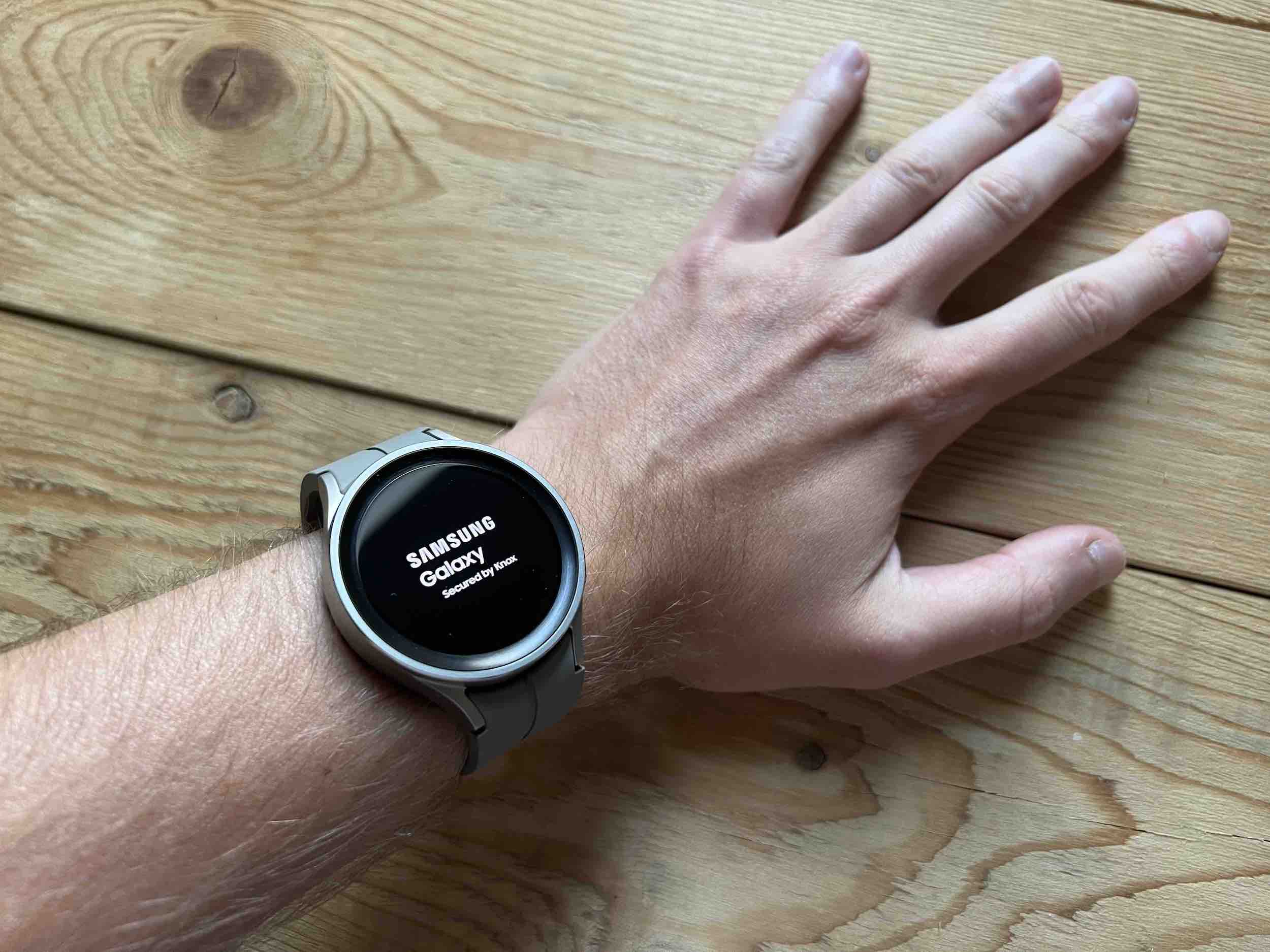
অপ্রাসঙ্গিক বিজ্ঞপ্তি বন্ধ করুন
সারাদিনে শত শত বিজ্ঞপ্তি পাওয়া ঘড়ির ব্যাটারি লাইফের উপর প্রভাব ফেলে। এটিকে ঘিরে কাজ করতে, অপ্রয়োজনীয় অ্যাপ বিজ্ঞপ্তিগুলি বন্ধ করুন। এর জন্য আপনাকে অ্যাপে যেতে হবে Galaxy যুদ্ধযোগ্য সংযুক্ত ফোনে, নির্বাচন করুন ঘড়ি সেটিংস a ওজনমেনা. আপনি বিজ্ঞপ্তি বিভাগগুলিও কাস্টমাইজ করতে পারেন যাতে আপনি শুধুমাত্র গুরুত্বপূর্ণ বিজ্ঞপ্তিগুলি পান৷
চেক করুন informace ব্যাটারি সম্পর্কে
আপনি যখন অ্যাপটি খুলবেন Galaxy Wearসক্ষম ফোনে, আপনি চয়ন করুন ঘড়ি সেটিংস a বেটারি, আপনি এখানে শুধুমাত্র চালু করতে পারবেন না ইকোনমি মোড (আপনি ঘড়ির ডিসপ্লেতে আপনার আঙুল সোয়াইপ করে এবং ব্যাটারি আইকনে আলতো চাপ দিয়ে এটি সক্রিয় করতে পারেন), তবে আপনি ঘড়িটির ব্যবহার দেখতে পারেন যেহেতু এটি শেষবার চার্জ করা হয়েছিল। এইভাবে, আপনি খুঁজে পাবেন কোনটি তাদের ব্যাটারি সবচেয়ে বেশি খায় এবং এইভাবে এই ধরনের চাহিদাপূর্ণ অ্যাপ্লিকেশন এবং ফাংশনগুলির ব্যবহার এড়িয়ে চলুন, যা আবার ব্যাটারির আয়ুকে কিছুটা বাড়িয়ে তুলবে৷
পাওয়ার সেভিং মোড চালু করুন
এখন আমরা পাওয়ার সেভিং মোডে স্পর্শ করেছি, ঘড়িটি দ্রুত ডিসচার্জ হলে এটি চালু করা অবশ্যই কার্যকর, তবে আপনাকে বিবেচনা করতে হবে যে এর কার্যকারিতা সীমিত হবে। এছাড়াও আপনি এটি চালু/বন্ধ করতে পারেন নাস্তেভেন í -> বেটারি, যেখানে এই মেনু আপনাকে দেখায় যে ঘড়িটি আপনি চালু করার পরেও এটি সক্রিয় না করে কতক্ষণ সক্রিয় থাকবে, আপনার ঘড়িটি কতক্ষণ স্থায়ী হবে তার একটি সহজ ধারণা দেয়।
পাওয়ার সেভিং মোড সক্রিয় করার ক্ষেত্রে, নিম্নলিখিত ক্রিয়াগুলি সঞ্চালিত হয়:
- জেগে ওঠার অঙ্গভঙ্গি বন্ধ করে
- সর্বদা চালু বন্ধ করে
- Wi-Fi বন্ধ করুন
- প্রসেসরের গতি সীমিত করে
- ডিসপ্লের উজ্জ্বলতা 10% হ্রাস করে
- এটি পটভূমিতে নেটওয়ার্ক ব্যবহার সীমিত করবে
- পটভূমি অবস্থান সীমিত
- এটি ব্যাকগ্রাউন্ড সিঙ্ক সীমিত করবে
- সময় কমিয়ে দেয়। ছবির সীমা 15 সেকেন্ড
- এটা সফ্টওয়্যার আপডেট কাটা
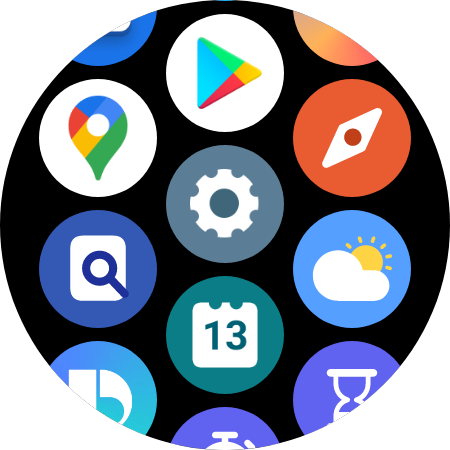
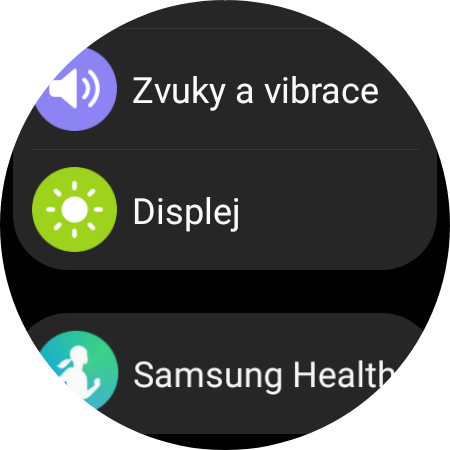












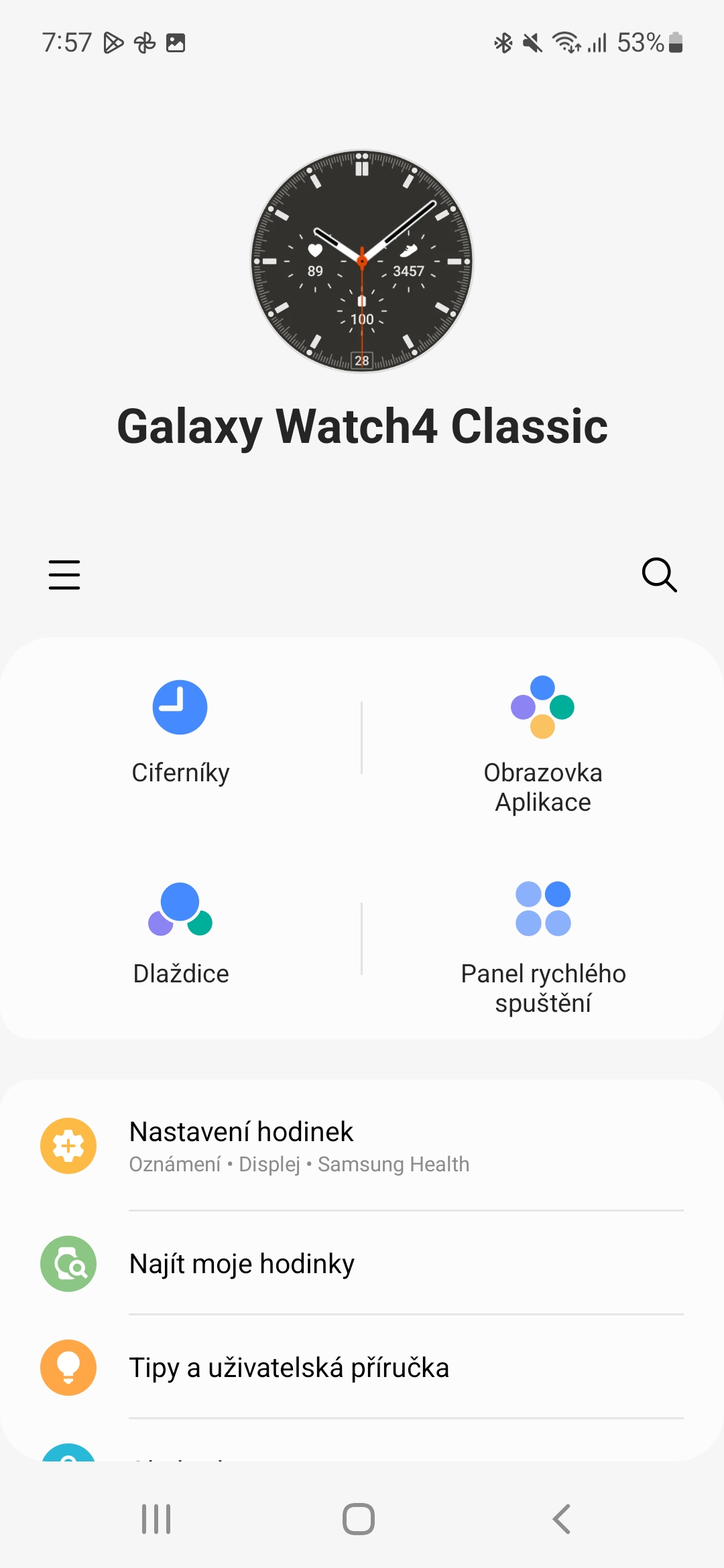
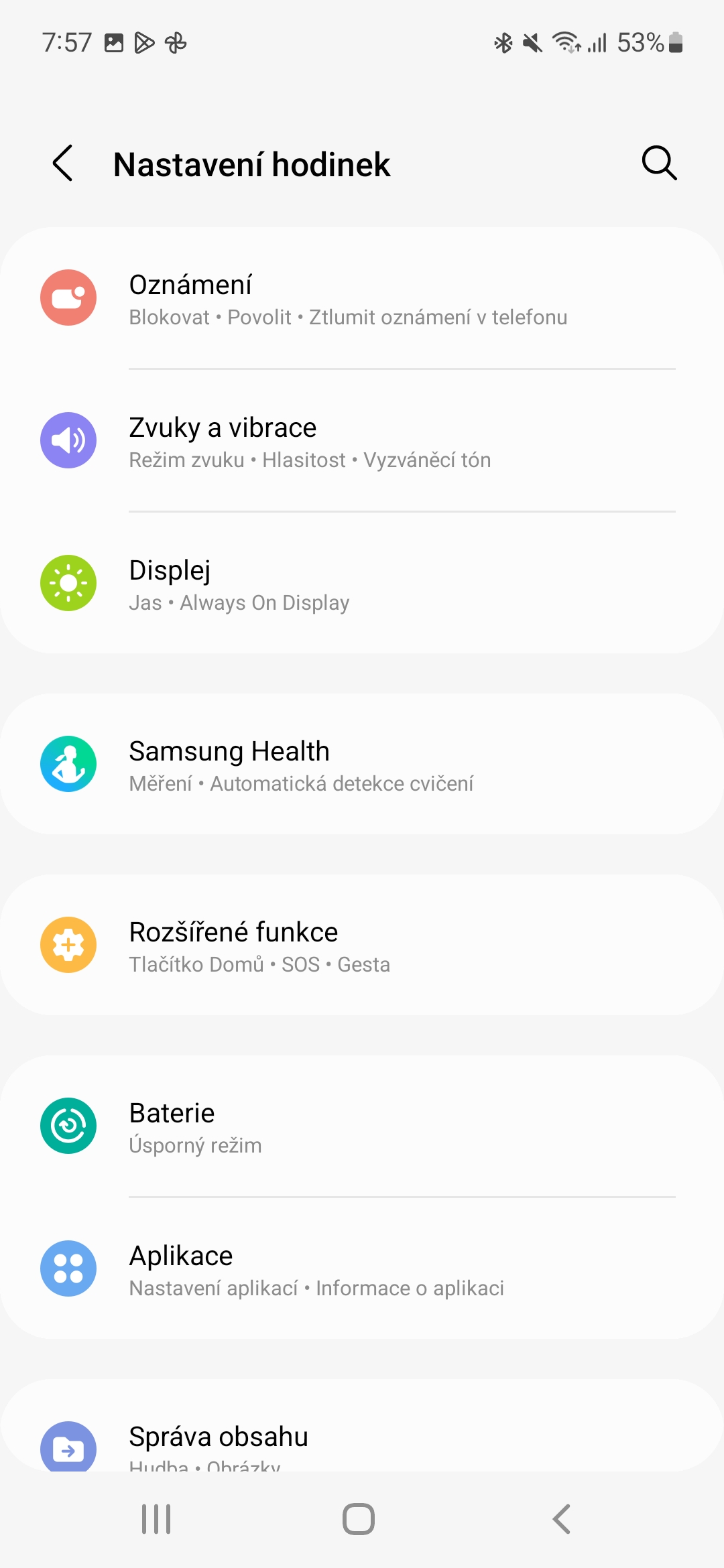
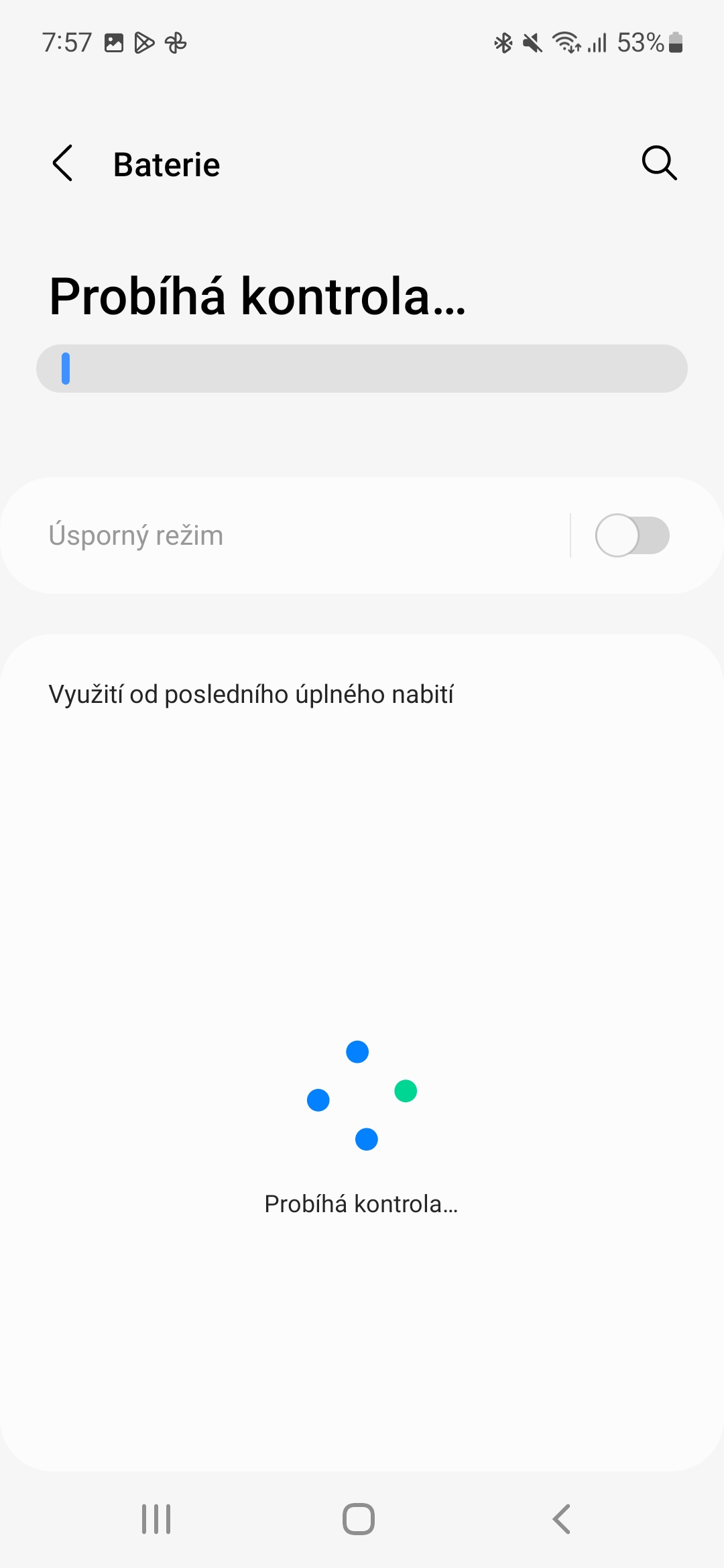
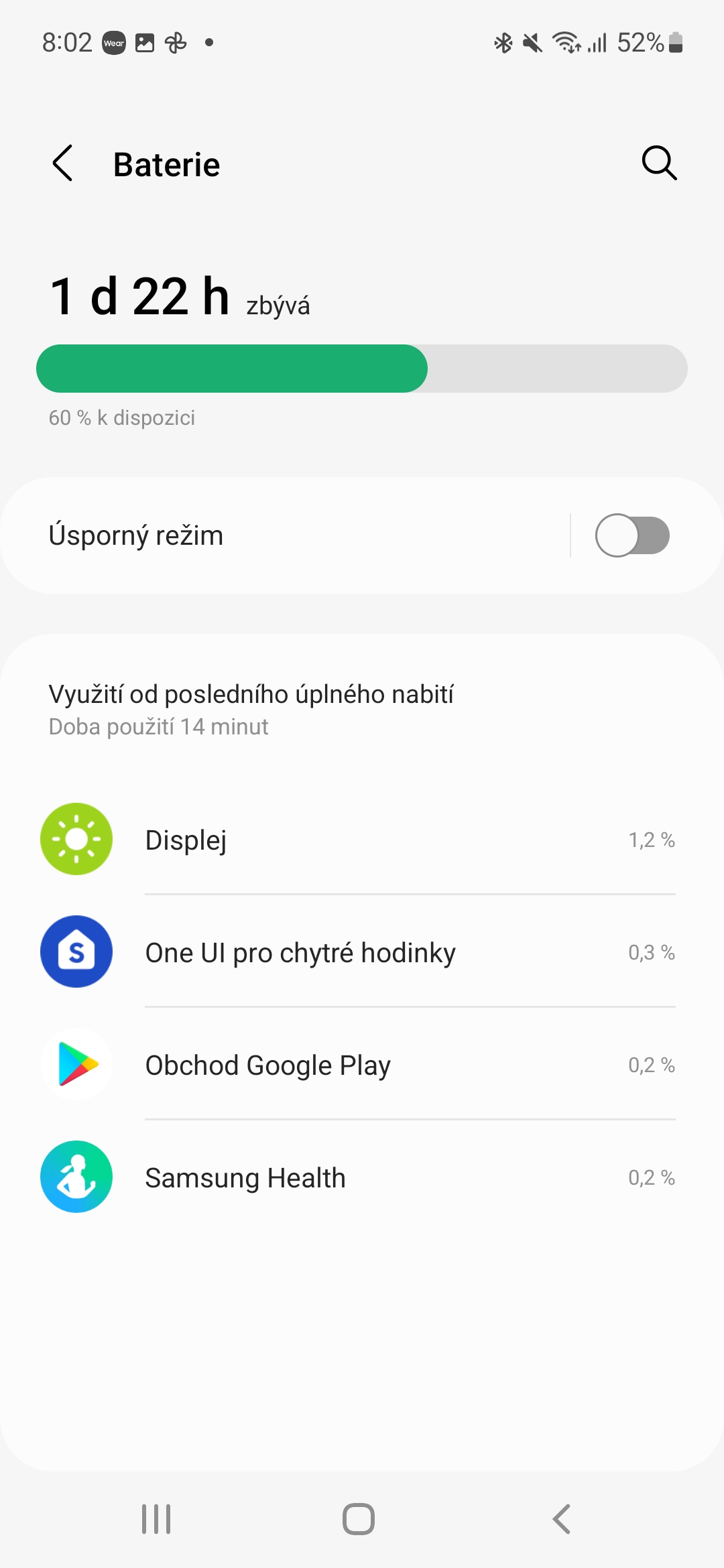
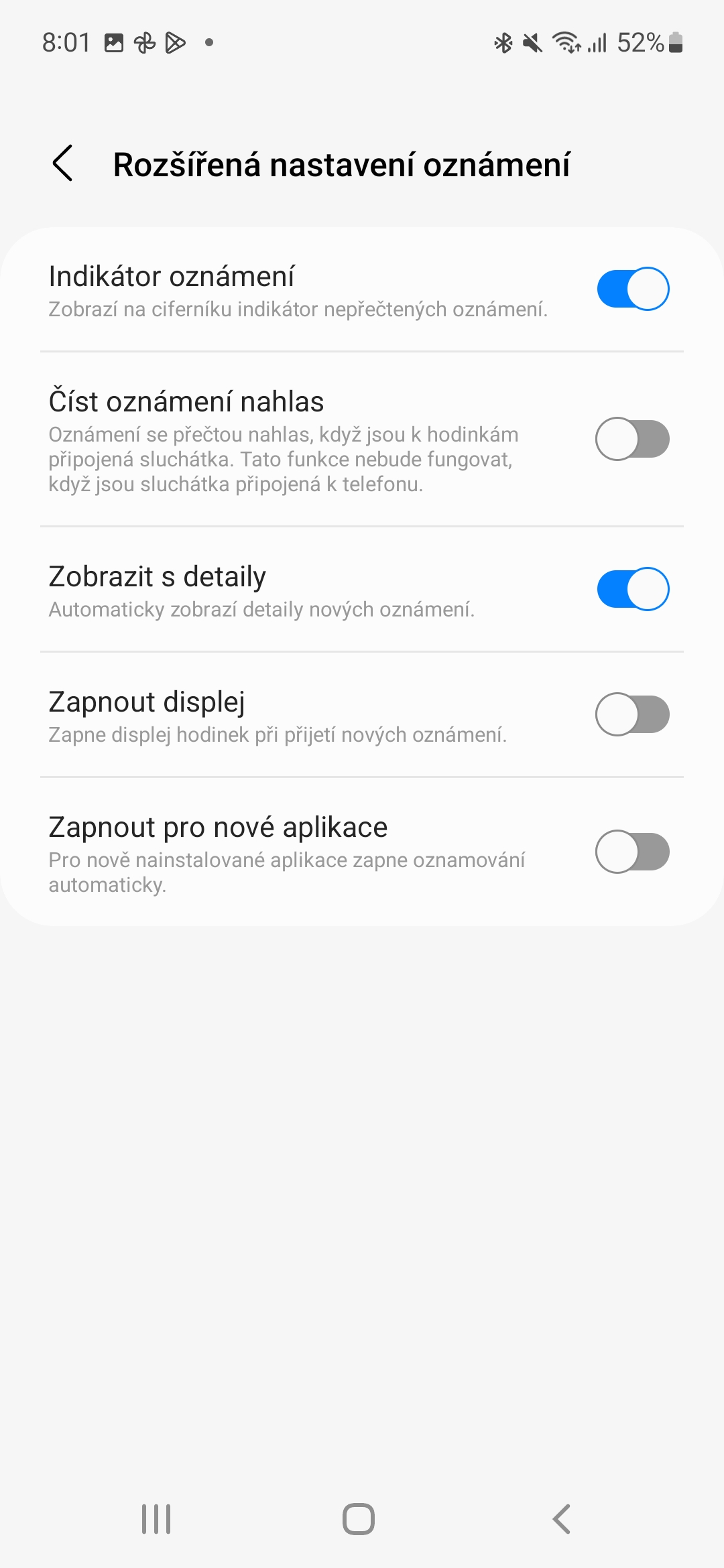



তাহলে স্মার্ট ঘড়ি কেনার মানে কি যদি আমাকে সবকিছু বন্ধ করে দিতে হয়, এর কোনো মানে হয় না।
????
এগুলি বন্ধ করা ভাল, বা সেগুলি কিনবেন না৷
গড়ে, আমার কাছে 60 ঘন্টা আছে, তাই এটি আমার জন্য যথেষ্ট...
আমি জানি না, আমার সাথে একটি ঘড়ি ছিল Wearওএস, সোনি, আসুস জেনwatch 2 এবং 3.. যখন আমি স্যুইচ করেছি তখন আমি খুশি হয়েছিলাম Galaxy S3 এবং তারপর Watch Tizen সঙ্গে 3. সেই স্ট্যামিনা ছিল ভয়ানক লাফ। সঙ্গে Wearআমি এখানে এক দিনের জন্য ওএস রাখিনি এবং এটি প্রায় সবকিছুই বন্ধ ছিল এবং ঘড়ির মুখ যতটা সম্ভব কম ছিল informaceআমি এটি প্রধানত কালো হতে চাই.
এটা সম্ভবত আজ ভাল, কিন্তু অভিজ্ঞতা পরে Wearআমি ওএসকে বিশ্বাস করি না।
একমাত্র জিনিস হল gpay সেখানে কাজ করে.. এটা লজ্জাজনক যে স্যামসাং পে এখন পর্যন্ত চেক প্রজাতন্ত্রে উপলব্ধ নেই..
ঠিক আছে, এটি আমার জন্য যথেষ্ট যদি এটি 16 ঘন্টা স্থায়ী হয়, আমি এখনও এটি প্রতিদিন ঘুমাতে যাওয়ার আগে, আমার মোবাইলের মতো একই সময়ে চার্জ করি, কারণ আমার S21+ আমার ব্যবহারের ক্যাডেন্সের সাথে দিনে ডিসচার্জ হয়। আপনি সত্যটি জানেন: স্যামসাং সেরা এবং এখনও স্টক নেই। 😀
আমি যাইহোক পরিবর্তন করব না এবং অন্যান্য ব্র্যান্ডের সাথে আমার অনেক বছরের অভিজ্ঞতা আছে।
রোস্টিস্লাভ
T-Rex pro এবং সবকিছু সমাধান করা হয়েছে। Supr ঘড়ির ব্যাটারি লাইফ দুর্দান্ত।
সত্যিকারের সাথী, শুধু SAMSUNG👍